Facebook è una delle piattaforme di social media più antiche e più utilizzate. Ci aspettiamo sempre che sia disponibile, a portata di clic, pronto per funzionare e che mostri tutto sul nostro News Feed. Ma Facebook non è esente da bug e glitch, quindi a volte non possiamo pubblicare commenti, inviare messaggi o visualizzare immagini.
Può essere frustrante quando Facebook non carica le immagini nel feed delle notizie e appaiono come scatole vuote o nere. Queste sono anche conosciute come immagini rotte e le interruzioni possono essere riparate.
Sommario


Perché le immagini di Facebook non vengono caricate < /h2>
È facile presumere che Facebook non riesca a caricare le immagini a causa di una cattiva connessione Internet. Ma le immagini rotte possono essere un segno di un problema molto più grande. Ecco alcuni motivi per cui Facebook non visualizza le immagini.
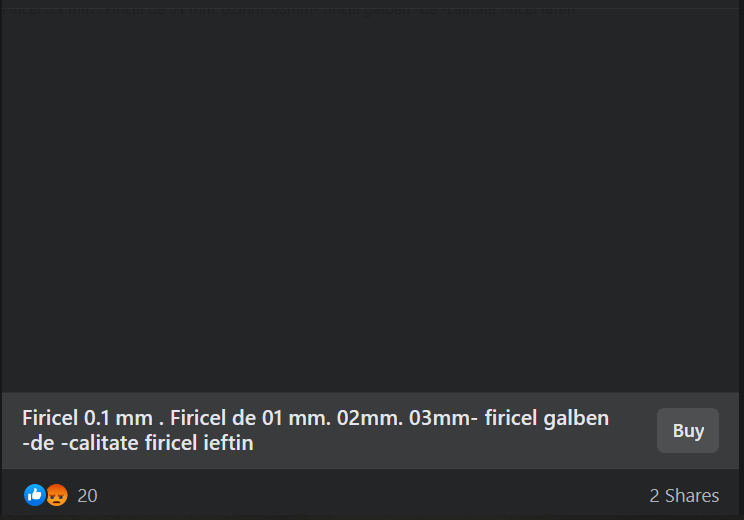
1. Connessione di rete scadente
La bassa velocità di Internet è una delle cause più frequenti per cui Facebook non carica le immagini. Un altro è la scarsa connettività di rete.
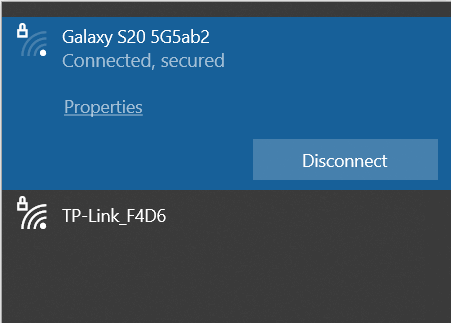
2. Cache
Il tuo browser Internet e l'app Facebook memorizzano file temporanei sul tuo dispositivo per aiutarli a funzionare meglio. Questo è noto come cache e può essere danneggiato e causare vari problemi. Ciò potrebbe facilmente comportare che le immagini non vengano caricate correttamente su Facebook.
3. Problemi con il server DNS
Il Domain Name System (DNS) traduce i nomi delle pagine web in indirizzi IP in modo che i browser possano caricarli. Esistono diversi tipi di server DNS e ognuno ha un'attività per connetterti a una pagina Web, a un gioco online o ad altri contenuti su Internet. Sono direttamente responsabili della tua connettività. Se hai un DNS difettoso, puoi aspettarti che si verifichino errori di connessione.
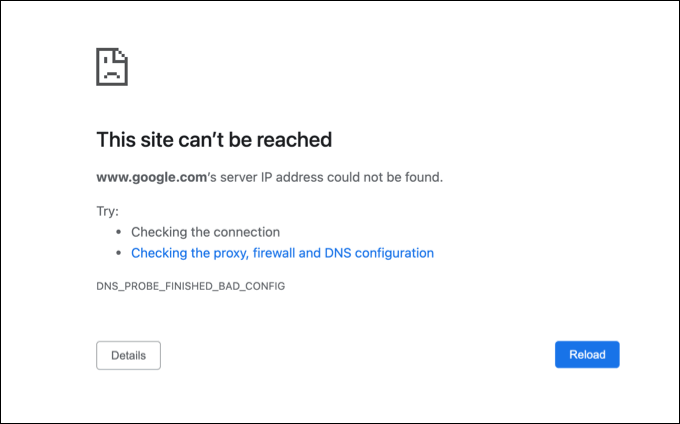
4. Modalità gratuita di Facebook
Facebook ha una modalità gratuita che non utilizza i tuoi dati, ma è disponibile solo con alcuni gestori di telefonia mobile. Puoi mettere mi piace, condividere e pubblicare commenti, ma i video e le immagini non verranno visualizzati in modalità gratuita. Se la tua app di Facebook non visualizza le immagini, potresti aver attivato la modalità gratuita.
5. Estensioni del browser Web
Le estensioni del browser e gli ad blocker possono rendere difficile il caricamento delle immagini da parte di Facebook. Dovresti verificare se c'è un'estensione di terze parti che causa problemi con il tuo browser web disabilitandola. Qualsiasi cosa, dagli strumenti per le prestazioni ai blocchi dei popup, potrebbe essere responsabile del mancato caricamento delle immagini da parte di Facebook.
6. Hai disattivato le immagini
Alcune persone disabilitano di proposito la capacità del proprio browser di caricare immagini e altri contenuti. In questo modo riducono il consumo di dati e migliorano le prestazioni del browser. Se Facebook non sta caricando le immagini, dovresti controllare se hai disabilitato il caricamento del browser.
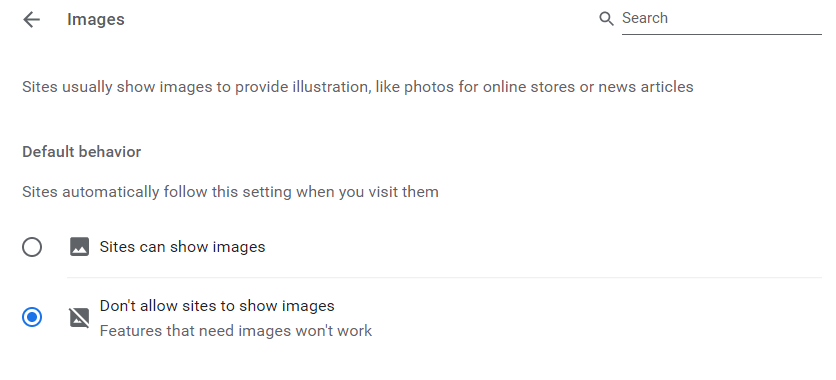
7. Facebook sta riscontrando problemi con il server
Facebook è un servizio online e potrebbero esserci alcuni problemi di connettività da parte loro. È successo prima e molte persone hanno riscontrato che Facebook non caricava le immagini a causa di un problema con il server di Facebook. Verificare eventuali annunci ufficiali su interruzioni del servizio.
Come risolvere Facebook che non carica le immagini
Non importa se stai usando un browser per connetterti a Facebook o un'app per Android o iPhone, Facebook può non riuscire a caricare le immagini su qualsiasi dispositivo. Ecco alcune soluzioni, sia per le versioni browser che per app di Facebook che possono aiutarti ad affrontare il problema.
1. Correggi la tua connessione Internet
Forse Facebook non sta caricando le immagini a causa di una connessione Internet scadente. Potrebbero esserci molte ragioni diverse per questo e dovresti investire un po 'di tempo nella risoluzione dei problemi. Innanzitutto, controlla se disponi di una connessione Internet attiva e assicurati di disporre di una larghezza di banda appropriata e che il tuo ISP non abbia problemi.
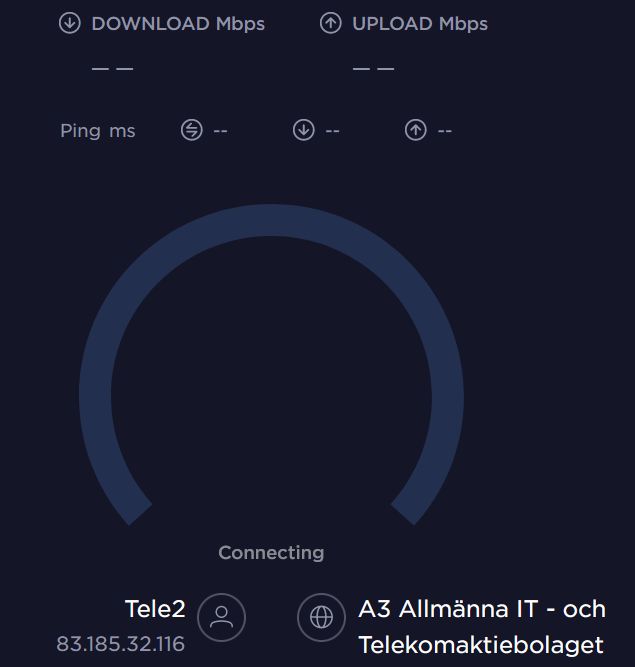
Puoi anche eseguire un test della velocità di Internet per determinare la velocità di upload e download. Puoi utilizzare il test di velocità di Google integrato o cercare una versione online gratuita, ci sono molte opzioni là fuori.
2. Controlla lo stato ufficiale del server di Facebook
In passato, Facebook ha dovuto affrontare alcuni problemi con il server che hanno interrotto il servizio. Le interruzioni del server si verificano di tanto in tanto per diversi motivi. Potrebbe trattarsi di un attacco alla sicurezza informatica o di una manutenzione regolare. Prima di eseguire qualsiasi altro passaggio per correggere Facebook che non carica le immagini, potrebbe essere meglio controllare lo stato dei server di Facebook.
Il modo più rapido per verificare se Facebook è attivo e funzionante è visitare Downdetector e vedere se ci sono altri rapporti sui problemi del server.
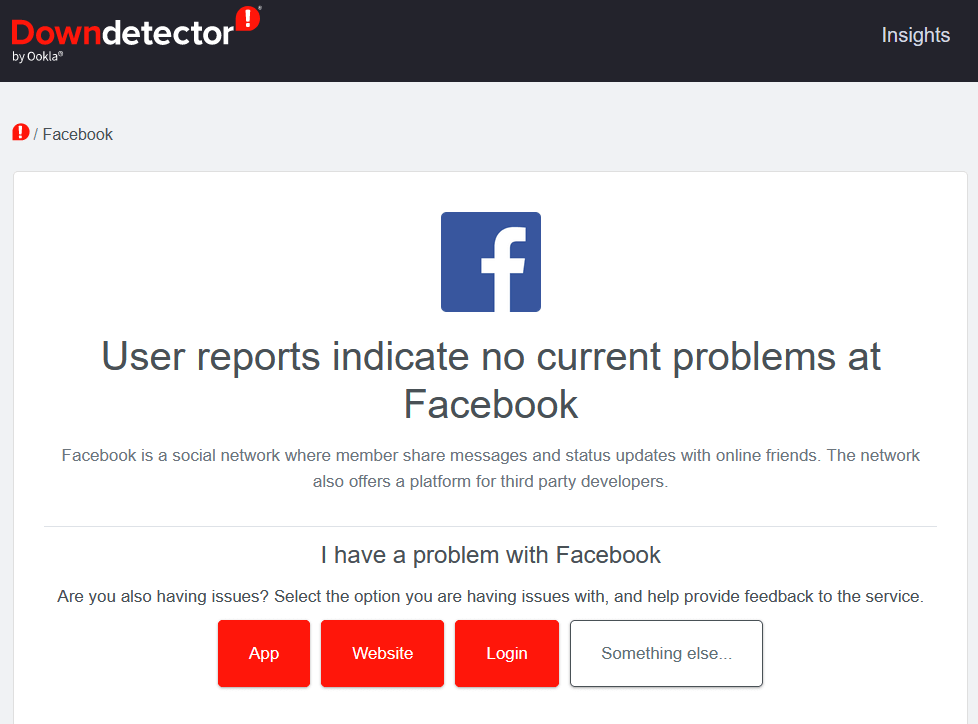
3. Ripristinare il router
Se nessuna di queste correzioni aiuto con Facebook che non carica le immagini, prova a ripristinare il router. Consulta la nostra guida dettagliata su come ripristinare il router, se non sei sicuro di come farlo.
4. Verifica la versione più recente dell'app
Questa soluzione si applica solo se stai utilizzando l'app Facebook sul tuo dispositivo mobile. Apri l'app di Facebook, vai alle impostazioni e scorri verso il basso fino a visualizzare l'opzione Informazioni. Toccalo e verrà visualizzata la versione dell'app Facebook installata sul tuo dispositivo. Puoi anche controllare il Play Store di Google o l'App Store di Apple per gli aggiornamenti.
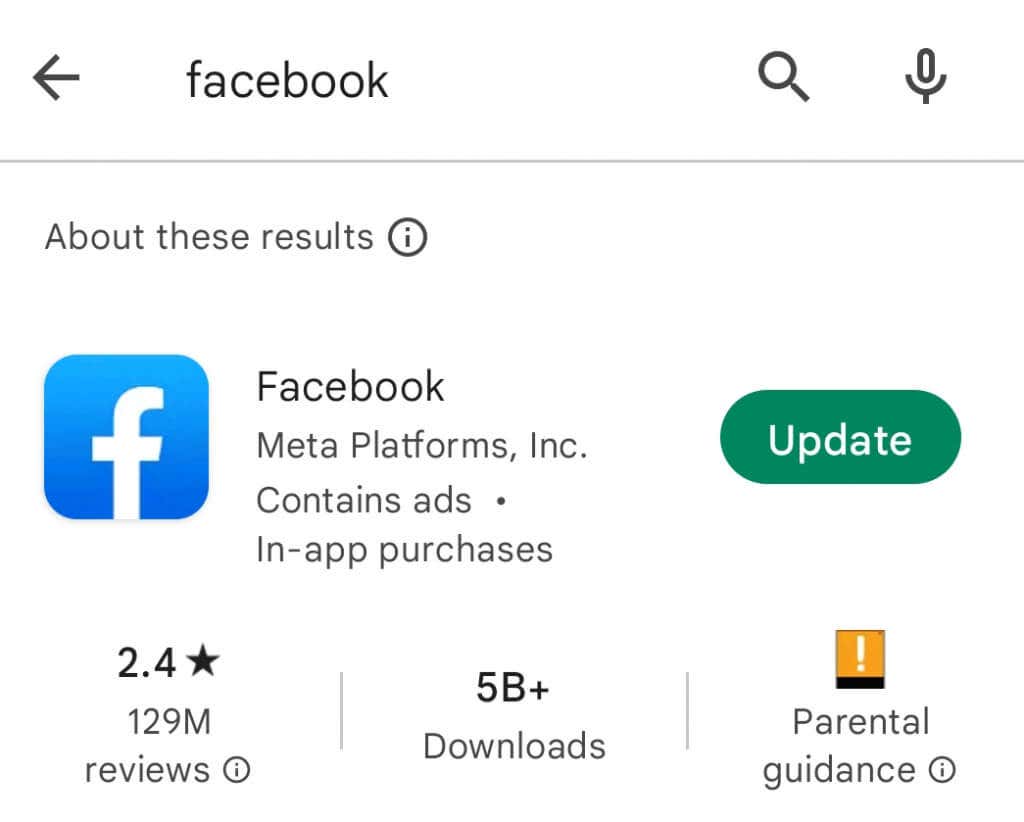
5. Cancella cache e dati del browser
Se un file di cache danneggiato è ciò che impedisce a Facebook di caricare le immagini, la soluzione è molto semplice. Il metodo che utilizzerai per svuotare la cache ei dati dipenderà dal tuo browser. Forse dovrai andare alla cronologia del tuo browser ed eliminarlo da lì. La cosa migliore è eliminare tutta la cache, i cookie e altri file temporanei.
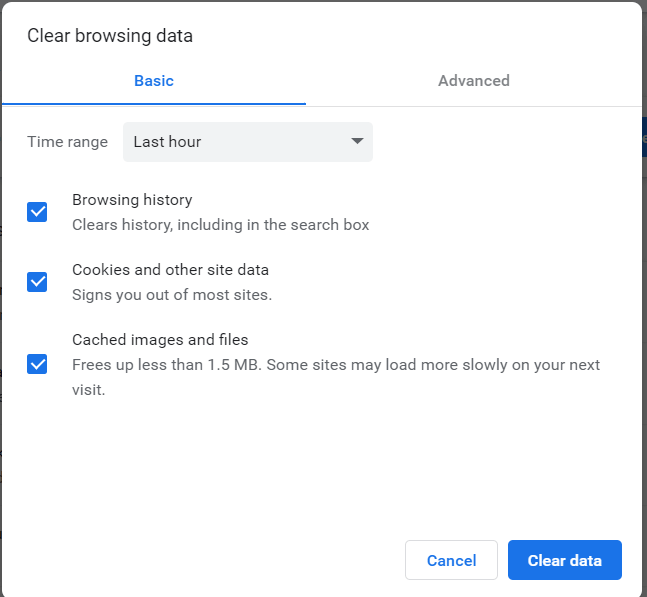
Puoi anche svuotare la cache dell'app se lo sei un utente mobile. Per farlo:
1. apri l'app, tocca il menu dell'hamburger e scorri verso il basso fino a Impostazioni e amp; Privacy.
2. Tocca la sezione Impostazioni e scorri verso il basso fino a Autorizzazioni.
3. Trova l'opzione Browser e toccala. Tocca il pulsante Cancella accanto a I tuoi dati di navigazione.
6. Imposta un DNS pubblico
Il modo migliore per migliorare la tua connessione Internet è configurare un DNS pubblico di Google. Questo è il modo in cui giocatori e professionisti si connettono a vari server per ottenere una connessione stabile. Ecco come puoi configurarlo:
1. Apri il Pannello di controllo. Puoi trovarlo nel menu Start del tuo PC Windows o utilizzare la barra di ricerca.
2. Vai su Rete e Internet e trova il Centro connessioni di rete e condivisione.
3. Fare clic con il pulsante destro del mouse sulla rete utilizzata dal sistema e selezionare le proprietà.
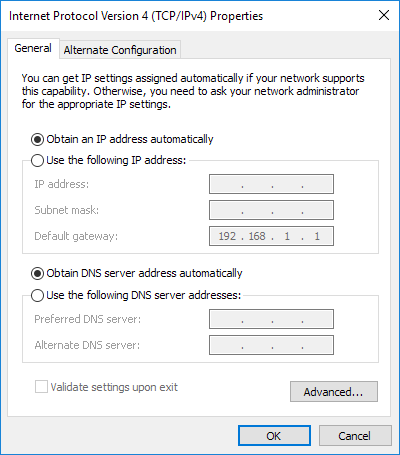
4. Trova IPv4 (protocollo Internet versione 4) nell'elenco dei server visualizzato e seleziona l'opzione Usa il seguente indirizzo del server DNS. Ciò renderà disponibili le opzioni disabilitate.
5. Trova l'area Server DNS preferito e digita 8.8.8.8. Nell'area Server DNS alternativo digitare 8.8.4.4.
6. Applicare le modifiche premendo OK e riconnettendosi a Internet.
Prova Facebook per vedere se visualizza correttamente le immagini.
7. Svuota la cache DNS
Se il tuo PC Windows ha problemi di rete, puoi sempre provare a ripristinare le configurazioni di rete. Potrebbe sembrare intimidatorio, ma il processo è molto rapido e non è affatto complicato se segui questi passaggi:
1. Apri il prompt dei comandi. Trovalo nel menu Start e fai clic con il pulsante destro del mouse per eseguirlo come amministratore.
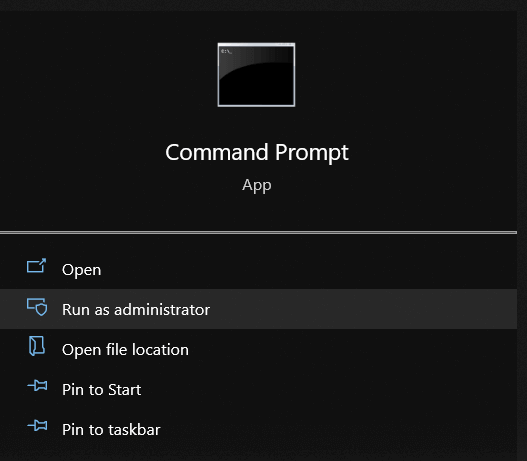
2. Digita ipconfig /release e premi invio.
3. Quindi digita ipconfig /new e premi invio.
4. Infine, digita ipconfig /flushdns e premi Invio.
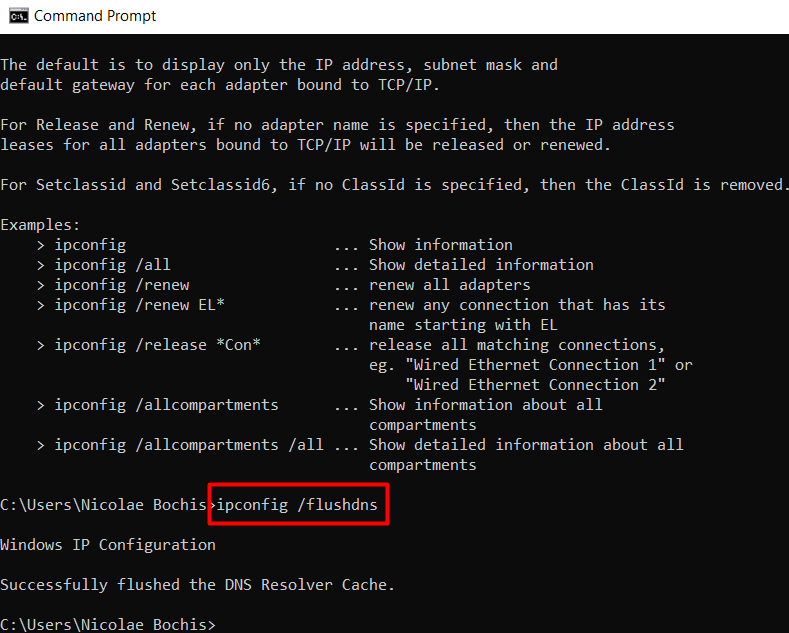
Riavvia il PC, connettiti a Internet e verifica se questo ha risolto il problema di caricamento delle immagini di Facebook.
8. Passa a Facebook Lite
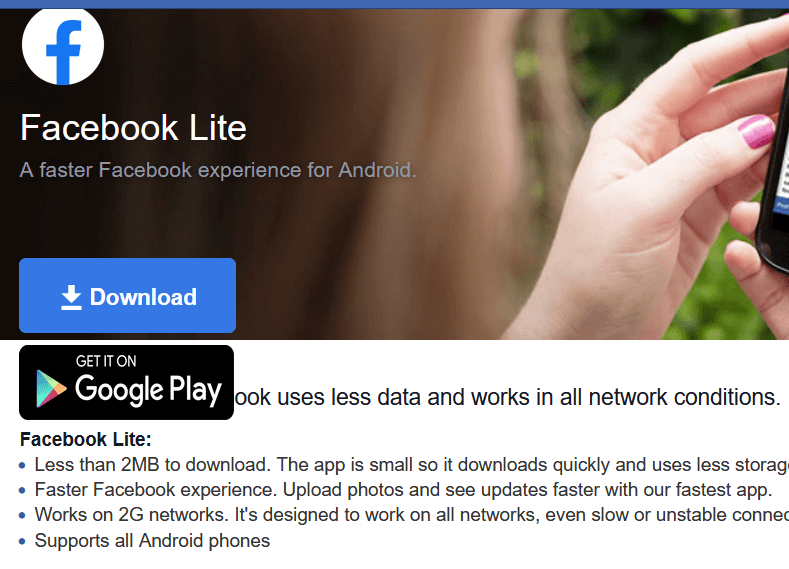
L'app di Facebook è pesante e con una connessione Internet instabile avrà problemi a caricare foto e video. Per evitare ciò, puoi scegliere di passare a Facebook Lite, una versione più leggera dell'app di Facebook. Questa versione dell'app è stata progettata per una rete 2G e non avrà problemi a caricare tutti i contenuti quando la tua connessione Internet è scarsa.
9. Disattiva i blocchi degli annunci
I blocchi degli annunci possono rallentare il caricamento delle pagine del browser. Ciò si riflette sul fatto che la piattaforma Facebook non è in grado di visualizzare correttamente le immagini. Prova a disabilitarli e vedi se questo risolve il problema. Molto probabilmente sono installati come estensioni del tuo browser, ma possono anche essere sotto forma di programmi di terze parti installati direttamente sul tuo PC.
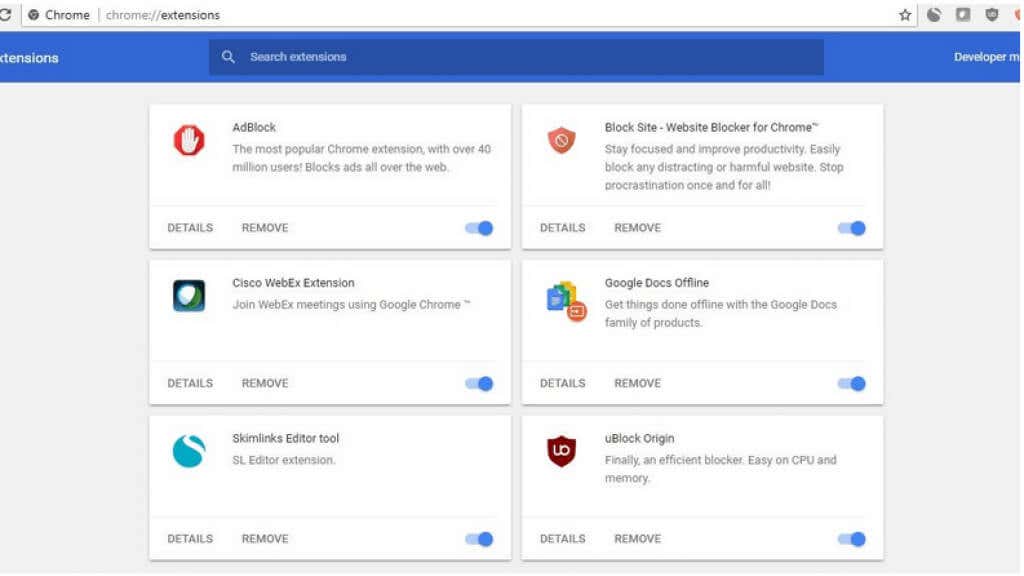
10. Prova una VPN
Una VPN può essere una risposta a questo problema se Facebook ha un problema solo nella tua regione. Forse è un problema con il tuo ISP o restrizioni nel tuo paese. Una VPN può assegnarti un nuovo indirizzo IP e reindirizzare la tua connessione a Facebook attraverso un altro server. Consulta il nostro articolo dettagliato sulle VPN per capire come funzionano.